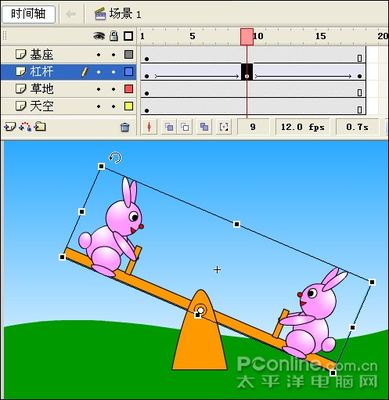我们在制作mv时,经常用到舞台背景,特别是舞台灯光的利用。在这里我就做一个简单的舞台灯光。
flash制作舞台灯光效果――工具/原料flash动画软件flash制作舞台灯光效果――方法/步骤
flash制作舞台灯光效果 1、
打开flash软件,点击flash文档,打开编辑界面。点击【插入】【新建元件】点中【影片剪辑】。点击【确定】点击-‘舞台’。在‘属性’面板里把背景改成‘黑色’
flash制作舞台灯光效果_舞台灯光效果
flash制作舞台灯光效果 2、
点击【矩形工具】颜色为【放射状】。在舞台中画一个矩形。点击【选择工具】。鼠标对准矩形框上面的一个角,往另一边推成一个三角行。然后,鼠标对朱恩三角形的下边的中间位置,当箭头上方出现一个半弧时,往下拉成一个弧形。然后,把弄好的这个图形的尖端,对准舞台中间的十字。这是舞台灯关就算做好了。下面让它动起来。
flash制作舞台灯光效果_舞台灯光效果
flash制作舞台灯光效果_舞台灯光效果
flash制作舞台灯光效果 3、
点击【场景】点击【第一帧】,【文件】,【导入】【导入到舞台】然后找到一张背景图片点击【打开】这是进到进来一张背景图片。然后在【属性】里面把它改成和舞台一样的大小,并点击对齐面板里的【水平中齐】,【垂直中齐】。
flash制作舞台灯光效果 4、
然后点击图层一里的第二帧。右键点击【插入关键帧】。点击【属性】里的点击【颜色】【高级】【设置】然后调整颜色。在右键点击第三帧,【插入关键帧】方法和第二帧的设置方法相同。以此类推知道自己满意为止。《注意在设置的时候必须先点击一下背景才能设置》
flash制作舞台灯光效果_舞台灯光效果
flash制作舞台灯光效果 5、
添加图层二,在【库】里把自己做好的【灯光】的元件拖进来,放到适当的位置。然后点击图层二第五帧,右键点击【插入关键帧】点击【任意变形】工具把【中心远点】放到灯光的顶端。改变灯光的照射位置,并改变形状。在点击第十五帧右键点击【插入关键帧】这时候图层一的帧数不够了,可以把【图层一】的所有帧框选【右键点击】【复制】,在【第八帧】处【右键点击】【粘贴帧】。再点击【图层二】的【第十帧】右键点击【插入关键帧】改变等光的【照射点】。在【第十四帧】处右键点击【插入关键帧】。同样改变灯光的照射位置。
flash制作舞台灯光效果_舞台灯光效果
flash制作舞台灯光效果_舞台灯光效果
flash制作舞台灯光效果 6、
最后在【图层二】,分别【右键点击】【第三帧】【第八帧】【第十一帧】,并且分别【右键点击】,【创建补间动画】。大功告成。点击【控制】【测试影片】【文件】【存储为jif 动画】
flash制作舞台灯光效果_舞台灯光效果

 爱华网
爱华网